挂载外部存储设备的核心目的是使其在linux文件系统中可访问,具体步骤包括:1. 使用lsblk、fdisk -l或blkid识别设备名;2. 创建挂载点目录,如/mnt/my_usb_drive;3. 使用mount命令挂载,如sudo mount /dev/sdb1 /mnt/my_usb_drive,必要时指定-t文件系统类型和-o选项;4. 使用umount命令卸载设备以确保数据安全。若挂载后无法写入,可能原因有:权限不足(需用-o uid=1000,gid=1000指定用户)、只读挂载(检查是否误用ro)、文件系统损坏(可用fsck或ntfsfix修复)、windows快速启动导致ntfs锁定或物理写保护开关启用。mount常用参数包括:-t指定文件系统类型,-o后接rw/ro、defaults、noauto、user、noexec、sync、loop及权限相关选项如umask。实现开机自动挂载需配置/etc/fstab文件,推荐使用uuid代替设备名,格式为“uuid=... 挂载点 类型 选项 dump fsck顺序”,关键选项如defaults、nofail(防止因设备缺失导致启动失败)、uid/gid设置权限,并通过sudo mount -a测试配置无误后方可重启生效,修改前应备份/etc/fstab以防系统无法启动。
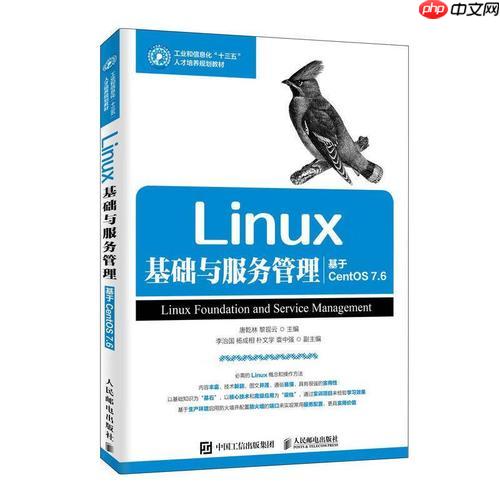
在Linux系统中,挂载外部存储设备的核心目的,就是把一个独立的存储介质(比如硬盘分区、U盘、光盘等)连接到文件系统树的一个特定目录上,使其内容变得可访问。简单来说,就是让你的系统能“看到”并使用那个设备里的数据。不经过挂载,即使设备物理连接了,系统也无法识别其内部的文件结构,也就无法读写数据。
要挂载一个外部存储设备,我们通常需要几个步骤:识别设备、创建挂载点、执行挂载命令,以及最后的卸载。
识别你的设备: 这是第一步,也是最容易让人感到困惑的地方。你需要知道你的外部存储设备在Linux系统中的设备名。常用的命令有:
lsblk
/dev/sdb
/dev/sdc1
fdisk -l
blkid
比如,你插入一个U盘,它很可能被识别为
/dev/sdb1
创建挂载点: 挂载点就是一个普通的空目录,你打算把设备的内容“映射”到这里。这个目录可以是系统中的任何位置,但通常会放在
/mnt
/media
sudo mkdir /mnt/my_usb_drive
这个目录名你可以随意取,只要有意义就好。
执行挂载命令: 有了设备名和挂载点,就可以使用
mount
sudo mount /dev/sdb1 /mnt/my_usb_drive
如果你的设备文件系统类型不是Linux常用的
ext4
NTFS
FAT32
sudo mount -t ntfs /dev/sdb1 /mnt/my_usb_drive # 或者对于FAT32 sudo mount -t vfat /dev/sdb1 /mnt/my_usb_drive
挂载成功后,你就可以通过访问
/mnt/my_usb_drive
卸载设备: 当你不再需要使用这个设备时,务必进行卸载,这能确保所有缓存的数据都已写入设备,并防止数据损坏。
sudo umount /mnt/my_usb_drive # 或者直接通过设备名卸载 sudo umount /dev/sdb1
注意:如果设备正在被使用(比如有文件打开,或者有终端当前目录在挂载点内),
umount
lsof | grep /mnt/my_usb_drive
fuser -m /mnt/my_usb_drive
这确实是个让人头疼的问题,我个人就遇到过好几次。你挂载成功了,但尝试写入文件时却提示“权限不足”或“只读文件系统”。这通常有几个原因:
一个常见的原因是权限问题。当你用
sudo mount
root
ext4
NTFS
FAT32
解决办法是在挂载时使用
-o
uid
gid
# 假设你的用户ID是1000,组ID也是1000(通常是默认值) sudo mount -t ntfs -o rw,uid=1000,gid=1000 /dev/sdb1 /mnt/my_usb_drive
rw
uid=1000
gid=1000
id -u your_username
id -g your_username
另一个可能的原因是文件系统本身的问题。
-o ro
mount
fsck
ntfsfix
最后,别忘了检查物理写保护开关,有些U盘或SD卡有这个小开关,如果拨到锁定位置,那肯定是写不进去的。
mount
-t
-o
-t <fstype>
ext4
NTFS
vfat
iso9660
mount
-o <options>
rw
ro
defaults
rw, suid, dev, exec, auto, nouser, async
noauto
/etc/fstab
user
/etc/fstab
nouser
exec
noexec
suid
nosuid
sync
async
sync
async
loop
.iso
.img
sudo mount -o loop my_image.iso /mnt/iso
uid=<id>
gid=<id>
umask=<value>
vfat
NTFS
umask=000
umask=022
这些选项的组合使用,能让你对挂载行为有非常精细的控制。刚开始可能记不住,但用多了自然就熟悉了。
如果你有一个经常需要使用的外部硬盘,每次开机手动挂载会很麻烦。Linux提供了一个专门的文件来管理开机自动挂载,那就是
/etc/fstab
编辑
/etc/fstab
sudo cp /etc/fstab /etc/fstab.bak
/etc/fstab
设备名 挂载点 文件系统类型 挂载选项 dump fsck顺序
设备名: 这里强烈推荐使用设备的UUID(Universally Unique Identifier)而不是
/dev/sdXN
/dev/sdXN
sudo blkid
sudo blkid /dev/sdb1 # 输出类似:/dev/sdb1: UUID="xxxxxxxx-xxxx-xxxx-xxxx-xxxxxxxxxxxx" TYPE="ext4" PARTUUID="..."
所以,设备名部分写成
UUID=xxxxxxxx-xxxx-xxxx-xxxx-xxxxxxxxxxxx
挂载点: 就是你创建的那个目录,比如
/mnt/my_data_drive
文件系统类型: 比如
ext4
NTFS
vfat
挂载选项: 这里你可以使用前面提到的
-o
defaults
rw, suid, dev, exec, auto, nouser, async
noauto
mount -a
user
nofail
uid=1000,gid=1000,umask=000
dump: 这个字段用于
dump
0
1
0
fsck顺序: 这个字段用于
fsck
0
1
/
2
0
2
一个/etc/fstab
UUID=xxxxxxxx-xxxx-xxxx-xxxx-xxxxxxxxxxxx /mnt/my_data_drive ext4 defaults 0 2 UUID=yyyyyyyy-yyyy-yyyy-yyyy-yyyyyyyyyyyy /mnt/usb_share ntfs defaults,uid=1000,gid=1000,nofail 0 0
测试你的配置: 修改完
/etc/fstab
sudo mount -a
/etc/fstab
auto
/etc/fstab
以上就是如何挂载Linux外部存储设备 mount命令参数详解的详细内容,更多请关注php中文网其它相关文章!

每个人都需要一台速度更快、更稳定的 PC。随着时间的推移,垃圾文件、旧注册表数据和不必要的后台进程会占用资源并降低性能。幸运的是,许多工具可以让 Windows 保持平稳运行。

Copyright 2014-2025 https://www.php.cn/ All Rights Reserved | php.cn | 湘ICP备2023035733号